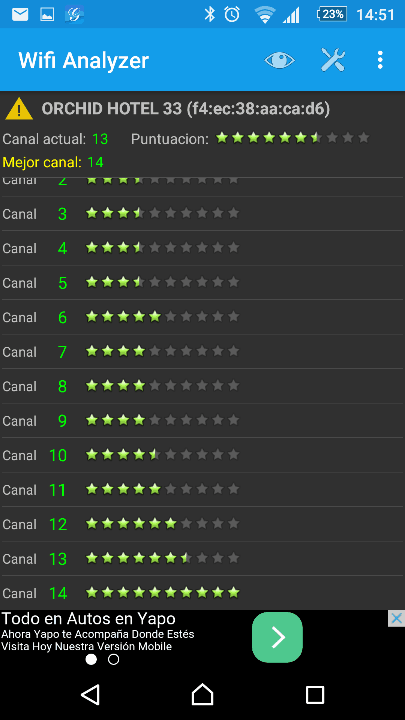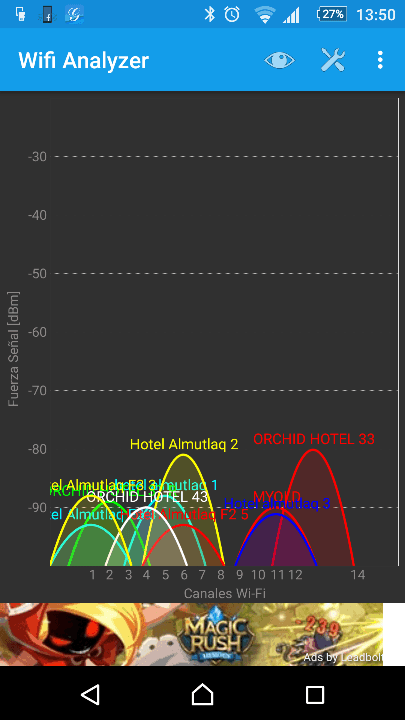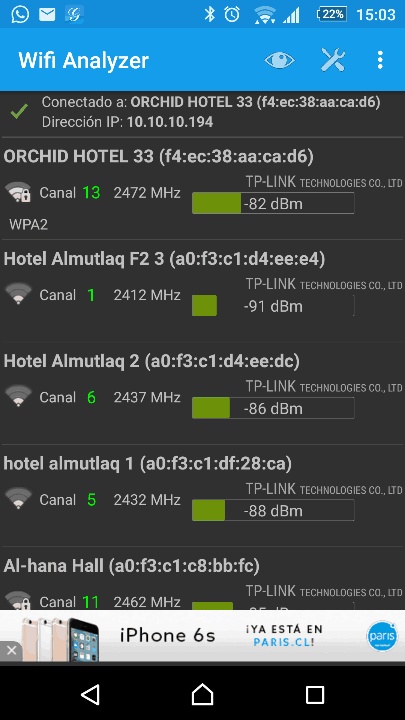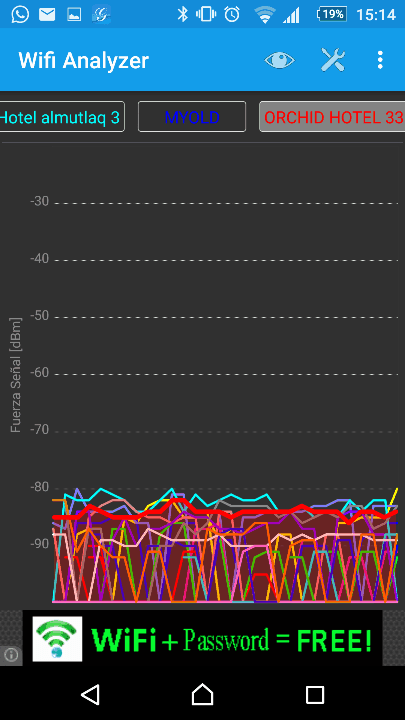Hoy dentro de nuestra sección de aplicaciones tenemos WiFi Analyzer, esta app gratuita para Android nos va a permitir optimizar nuestra conexión inalámbrica, ya que nos permite saber los canales ocupados por todas las redes que es capaz de captar nuestro dispositivo.
Seguro que te gusta nuestro artículo de como tener internet gratis.
Ahora puedes comprar licencias de Software Originales de Windows y Office a un precio muy reducido en Revolution Soft
Estoy usando la App de TuLotero para comprar lotería. Si te registras y usas mi código 419312355 te regalan 1 € y podrás echar una primitiva, una quiniela o una bonoloto completamente gratis. Puedes registrarte haciendo click aquí. ¡Suerte!
Si nuestra red wifi emite y recibe la información en un canal en el que más redes wifi cercanas a la nuestra lo estén utilizando, vamos a tener interferencia y perdida de paquetes con lo que la velocidad de nuestra red wifi va a caer.
Es muy importante elegir el canal adecuado de nuestro Router y puntos de acceso. Con WiFi Analyzer lo vamos a saber de una manera muy fácil.
WiFi Analyzer – Elige el mejor canal en tu red wifi
Contenido
¿Qué son los canales?
El IEEE 802.11 estandarizó en su día las bandas de 2.4 GHz, 3.6 GHz, y 5 GHz para utilizarlas en las redes wifi. Estas bandas se subdividen en canales, y estos están separados por 5 MHz. En cada país las leyes son diferentes y no todos permiten utilizar todos los canales, que en total son 14 (En Norte América solo se permite del 1 al 11, en cambio en Japón se permite del 1 al 14) Y en Europa y América del sur, los routers pueden operar en 13 canales, que son los siguientes:
| Canal | Frecuencia | Ancho de banda | Canales solapados |
|---|---|---|---|
| Canal 01 | 2.412 GHz | 2.401 GHz – 2.423 GHz | 2,3,4,5 |
| Canal 02 | 2.417 GHz | 2.406 GHz – 2.428 GHz | 1,3,4,5,6 |
| Canal 03 | 2.422 GHz | 2.411 GHz – 2.433 GHz | 1,2,4,5,6,7 |
| Canal 04 | 2.427 GHz | 2.416 GHz – 2.438 GHz | 1,2,3,5,6,7,8 |
| Canal 05 | 2.432 GHz | 2.421 GHz – 2.443 GHz | 1,2,3,4,6,7,8,9 |
| Canal 06 | 2.437 GHz | 2.426 GHz – 2.448 GHz | 2,3,4,5,7,8,9,10 |
| Canal 07 | 2.442 GHz | 2.431 GHz – 2.453 GHz | 3,4,5,6,8,9,10,11 |
| Canal 08 | 2.447 GHz | 2.436 GHz – 2.458 GHz | 4,5,6,7,9,10,11,12 |
| Canal 09 | 2.452 GHz | 2.441 GHz – 2.463 GHz | 5,6,7,8,10,11,12,13 |
| Canal 10 | 2.457 GHz | 2.446 GHz -2.468 GHz | 6,7,8,9,11,12,13,14 |
| Canal 11 | 2.462 GHz | 2.451 GHz – 2.473 GHz | 7,8,9,10,12,13,14 |
| Canal 12 | 2.467 GHz | 2.456 GHz – 2.478 GHz | 8,9,10,11,13,14 |
| Canal 13 | 2.472 GHz | 2.461 GHz – 2.483 GHz | 9,10,11,12,14 |
| Canal 14 | 2.484 GHz | 2.473 GHz – 2.495 GHz | 12,13 |
Como puedes ver en la tabla obtenida de la Wikipedia, el problema reside en que cada canal necesita 22 MHz de ancho de banda para su funcionamiento, por tanto es fácil que se produzcan solapamientos que conlleven a un mal rendimiento de la conexión WiFi.
Ahora mismo, con la cantidad de redes que hay en todas las ciudades la mejor solución es utilizar la banda de 5 Ghz, los Smartphones, tablets, PCs, routers y demás dispositivos wireless de nueva generación ya trabajan a esta frecuencia, aunque la mayoría de la gente sigue teniendo dispositivos a 2,4 ghz.
Si eres uno de los afortunados y todos tus dispositivos trabajan a 5 Ghz, estás de suerte porque vas a conseguir el máximo rendimiento en tu velocidad de Internet.
Para los que usamos la frecuencia de 2,4 ghz tenemos la herramienta de WiFi Analyzer que nos puede ayudar a incrementar nuestra velocidad de la wifi hasta en un 30{c5ad025c49a2bd3b7a66e8eb877c6969c579cb341b22686c8b6273efd529cb6f}.
Elegir el mejor canal con WiFi Analyzer
Como puedes observar, una vez seleccionada mi red, en la parte superior me dice el canal actual y cual sería el óptimo, y valora la calidad del canal del 1 al 10 mostrando estrellitas en la gráfica.
Para acceder a esta pantalla, tienes que pulsar el ojo que está al lado de la llave inglesa (o llave francesa como se dice en Latino América) e ir a vista de «Puntuación de Canales»
Al compartir el ancho de banda con otras redes, reduces notablemente el rendimiento de la wifi.
WiFi Analyzer – Visualización de redes
Una de las cosas que se puede hacer con esta App gratuita es visualizar en una gráfica todas las redes que está captando nuestro dispositivo Android. Para ir a esta vista, tienes que pulsar sobre el ojo y elegir «Gráfico de Canales».
Como puedes observar en la captura de pantalla, que acabo de hacer ahora mismo, si estuvieras en esta zona del mundo (estoy en Arabia Saudí) y tu router estuviera trabajando entre los canales 1 y 8, el rendimiento de vuestra red iba a caer estrepitosamente. Por suerte, en el hotel que estoy, utiliza el canal 13, lo ideal hubiera sido utilizar el 14, que en Arabia Saudí si que está permitido, pero dentro de lo malo no esta nada mal.
Información de los Routers y puntos de acceso
En la vista de «Lista de APs» puedes obtener información de los distintos routers y puntos de acceso que tienes alrededor, como MAC , canal, fabricante del dispositivo y tipo de seguridad (esto lo utilizan muchos hackers para hackear la red).
Medidor de Señal Wifi
Esta herramienta permite saber en tiempo real, la fuerza de una señal wifi, es bastante útil para elegir la colocación idonea de un punto de acceso o Router en nuestra casa u oficina.
Análisis de señal wifi en el tiempo
Con esta vista podemos ver como se ha comportado una red a lo largo de un periodo de tiempo. En el caso de la red a la que estoy conectado, se ha comportado de una manera muy estable a lo largo de todo este tiempo que estoy escribiendo el post.
El punto fuerte de Wifi Analyzer es que te dice el canal que debes usar en tu router. Pruébala ahora mismo y ya veras como consigues mejorar el rendimiento de tu red, y no te va a llevar más de 2 minutos.
Una vez que sabes el canal que tienes que utilizar, solo deberás entrar en la configuración de tu router y elegir el canal óptimo.
Descargar Wifi Analyzer
Para descargar Wifi Analyzer APK solo tienes que ir al google Play, puedes acceder directamente desde el siguiente enlace: